一分钟学会360浏览器收藏夹设置 使用360浏览器如何添加收藏夹
工作电脑的网络浏览器收藏了一些网址,但家里电脑没有收藏,想用但不方便?
我们以“360安全浏览器”为例来了解一下网络收藏夹 。
一、登录360账号
打开360安全浏览器,单击它窗口左上角的 “e” 可弹出“登录账号”窗口,如下图 。

文章插图
单击“登录账号”按钮,打开“登录”窗口,如下图 。
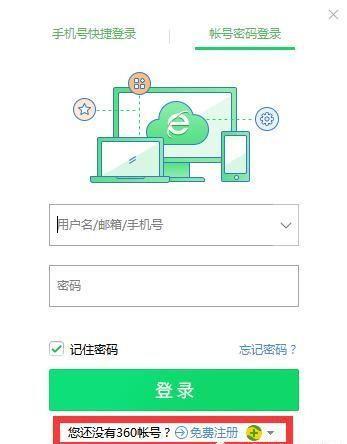
文章插图
在这个窗口输入账号密码登录,或注册新的360账号然后登录 。
二、收藏同步网址
打开某个网站后,单击360安全浏览器“收藏栏”上的“收藏” , 会弹出“添加到收藏夹”窗口 。
【一分钟学会360浏览器收藏夹设置 使用360浏览器如何添加收藏夹】

文章插图
在这个窗口里可以输入(或使用默认)网页标题,可以创建这个网址收藏的位置(例如单击“新建文件夹”按钮在收藏夹里创建一个“教育”文件夹,然后把教育相关的网址都收藏到这个文件夹中) 。
做好以上设置后单击“添加”按钮,这个网址就收藏好了 , 它会出现在“收藏栏”上(或收藏栏上的由刚才选定的某个文件夹里),如下图 。
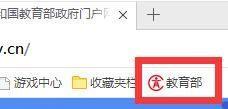
文章插图
以后单击它就可以直接打开对应的网址 。这个网址也会自动同步到互联网上 。
使用其它电脑打开360安全浏览器并登录账号 , 这个账号下收藏的网址会自动从互联网同步下来并出现在“收藏栏”上 。
这样,只要是同一个360账户 , 不同电脑的360安全浏览器的收藏栏的内容都会自动同步 。
注 意:
1.使用网络收藏夹的电脑要连入互联网 , 这样收藏的网址才能同步 。
2.如果看不到“收藏栏”,可以在360安全浏览器窗口的最上面一行的空白处单击鼠标右键 , 然后在弹出的快捷菜单里单击“收藏栏”选项,这样“收藏栏”就会出现了 。
3.如果只是临时使用的电脑,不想自己的网络收藏夹留在这台电脑上,那么可以在使用后退出自己的360账户 。否则,别人在您账户登录的情况下收藏或删除网址,也会自动同步到其它登录了这个账户的360安全浏览器里 。
4.360安全浏览器的收藏夹可以“从历史版本中恢复”,也就是说如果收藏夹被搞乱了,还可以恢复以前的样子 , 操作方法如下图 。
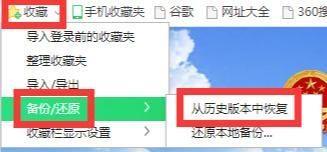
文章插图
5.360浏览器有Windows版、Android版、IOS版等 , 登录了同一账号几个版本可以共用网络收藏夹 。
6.其它的网络浏览器(如qq浏览器等),也有类似的功能 。
- n5s手机功能特点详解 360手机n5s好用吗
- 360路由器质量如何 360V5X详细参数
- 防火墙家庭工作网络未连接怎么办 360家庭防火墙5S路由器如何设置
- 无线扩展器连接详细步骤 360WIFI扩展器设置教程
- 电脑下载软件的正确方式 联想a360e怎么下载东西
- 360浏览器设置网页自动刷新的方法 网页自动刷新怎么设置
- iphone自定义桌面布局怎么设置 苹果首页360天气预报在哪里
- 快速学会生日快乐歌 生日快乐曲谱
- 蛋饼皮的做法,你也学会了吗?
- 学会这些清洁小技巧帮你一秒换新 硅胶手机壳脏了怎么清洗
